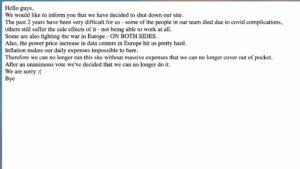Microsoft PowerToys ist eine Reihe kostenloser und quelloffener Dienstprogramme für Windows 10 und 11. Es soll Benutzern dabei helfen, ihre Produktivität zu verbessern und ihr Erlebnis anzupassen. PowerToys umfasst eine Vielzahl von Tools, wie zum Beispiel einen FancyZones-Fenstermanager, ein Datei-Explorer-Vorschaufenster und ein Tastatur-Makro-Recorder. Alle Dienstprogramme sind leichtgewichtig und benutzerfreundlich gestaltet und können über die PowerToys-App installiert und konfiguriert werden. Hier sind die besten Microsoft PowerToys-Dienstprogramme, die Sie auf Ihrem Windows-Laptop oder-PC nicht verpassen sollten.
Beste PowerToys-Dienstprogramme für Windows
Maus ohne Grenzen
Mouse Without Borders ist ein kostenloses Microsoft PowerToy-Tool, mit dem Sie bis zu vier Computer mit einer einzigen Tastatur und Maus steuern können. Dies kann für Personen nützlich sein, die mit mehreren Computern arbeiten, beispielsweise Studenten, IT-Experten und Kreativprofis. Das Einrichten und Verwenden von Mouse Without Borders ist dank der benutzerfreundlichen Oberfläche und des umfangreichen Funktionsumfangs ein Kinderspiel.
Zum Beispiel ermöglicht es Ihnen Folgendes Ziehen Sie Dateien per Drag-and-Drop zwischen Computern, kopieren Sie Text und fügen Sie ihn ein und geben Sie Ihre Zwischenablage frei. Außerdem können Sie auf allen Ihren Computern dieselben Tastaturkürzel verwenden. Mouse Without Borders ist eine kostenlose und einfache Möglichkeit, Ihre Produktivität zu verbessern, wenn Sie mit mehreren Computern arbeiten.
Awake
Das Awake Tool von Microsoft PowerToys ist ein Dienstprogramm, das zum Aufbewahren verwendet werden kann ein Computer wach. Aber Sie möchten nicht da sitzen und darauf starren. Nur ein Scherz!
Wir waren alle schon einmal in einer Situation, in der wir an etwas Wichtigem arbeiten. Wenn Sie sich für eine Weile von Ihrem Computer entfernen, wechselt dieser möglicherweise in den Ruhemodus und unterbricht Ihren Arbeitsablauf. Das Awake-Tool kann dies verhindern und Ihr System bei Bedarf wach halten.
Es stellt sicher, dass der Computer nicht in den Ruhezustand wechselt oder seine Bildschirme ausschaltet, wenn zeitaufwändige Aufgaben wie Videobearbeitung usw. ausgeführt werden Rendern. Es kann auch so konfiguriert werden, dass der Computer auf unbestimmte Zeit oder für einen bestimmten Zeitraum wach bleibt. Das Awake Tool ist eine einfache und benutzerfreundliche Möglichkeit, Ihren Computer bei Bedarf wach zu halten.
PowerToys Run
Sie wissen vielleicht, dass Windows nicht im Lieferumfang enthalten ist ein integrierter App-Launcher. Aber es gibt eine Lösung namens Power Toys Run. Dies ist auch eines meiner besten PowerToys-Dienstprogramme für Windows. Es ist ein Schnellstarter für Power-User, mit dem nach Anwendungen, Ordnern oder Dateien gesucht werden kann. Es ist auch in der Lage, nach laufenden Prozessen zu suchen, sie als Administrator zu öffnen oder den Ordner zu öffnen, in dem sie sich befinden. Mit Power Toys Run können Sie Systembefehle ausführen, Zeit-und Datumsinformationen abrufen, Einheiten umrechnen oder Webseiten öffnen. Es handelt sich um ein vielseitiges Tool, mit dem Sie schnell auf eine Vielzahl von Ressourcen zugreifen können. Es versteht sich von selbst, dass Power Toys Run in einer Vielzahl von Situationen nützlich sein kann.
Image Resizer
Da ich häufig mit Bildern arbeite, weiß ich, wie wichtig es ist, die Größe schnell und einfach zu ändern effizient. Deshalb ist die Image Resizer-Funktion von Microsoft PowerToys für mich ein Lebensretter. Wie der Name schon sagt, können Sie damit die Größe Ihres Bildes ändern. Oder in einfachen Worten: Sie können die Breite und Größe von Fotos ändern.
Gizchina-Nachrichten der Woche
Das Beeindruckende an diesem Tool ist, dass Sie die Größe von Bildern in großen Mengen ändern können. Wenn Sie also ein Social-Media-Vertreter oder ein Autor wie ich sind, kann es sehr nützlich sein. Darüber hinaus bietet das Tool die Möglichkeit, die Größe von Bildern auf ein bestimmtes Seitenverhältnis oder einen Prozentsatz zu ändern.
Darüber hinaus ist der Bild-Resizer auch in den Datei-Explorer integriert. Daher können Sie die Größe von Bildern schnell ändern, indem Sie mit der rechten Maustaste auf das Bild klicken und im Menü die Option „Bildgröße ändern“ auswählen.
Immer im Vordergrund
Immer im Vordergrund ist ein weiteres nützliches PowerToy von Microsoft. Es ermöglicht Ihnen, ein Fenster über allen anderen Fenstern auf Ihrem Bildschirm zu platzieren. Dies kann nützlich sein, wenn Sie beispielsweise während der Arbeit ein Referenzhandbuch geöffnet haben oder sicherstellen möchten, dass Sie beim Spielen immer ein Chat-Fenster sehen können.
Um „Immer im Vordergrund“ zu verwenden, drücken Sie einfach Drücken Sie die Tastenkombination Win+Strg+T, während das Fenster, das Sie im Vordergrund behalten möchten, im Fokus ist. Sie können auch die Einstellungen für Always on Top anpassen, z. B. die Tastenkombination, die Rahmenfarbe und ob ein Ton abgespielt werden soll, wenn die Funktion aktiviert ist.
Fancy Zones
Fancy Zones ist ein Fenstermanager-Dienstprogramm, mit dem Sie Fenster in effizienten Layouts anordnen und ausrichten können. Damit können Sie die Geschwindigkeit Ihres Arbeitsablaufs verbessern und Layouts schnell wiederherstellen. Mit Fancy Zones können Sie eine Reihe von Zonenstandorten definieren, die als Ziele für Windows auf Ihrem Desktop verwendet werden sollen. Anschließend können Sie Fenster per Drag-and-Drop in diese Zonen ziehen, um ihre Größe zu ändern und sie zu positionieren. Es unterstützt auch Tastaturkürzel, sodass Sie Ihre Fenster schnell und einfach anordnen können, ohne die Maus zu verwenden.
File Locksmith
File Locksmith ist ein neues Tool in Microsoft PowerToys, mit dem Sie sehen können welche Prozesse eine Datei verwenden. Dies kann hilfreich sein, wenn Sie versuchen, eine aktuell verwendete Datei zu löschen oder umzubenennen. Oder wenn Sie versuchen, ein Problem mit einem Programm zu beheben, das nicht reagiert. Um File Locksmith zu verwenden, klicken Sie mit der rechten Maustaste auf die Datei und wählen Sie „Wovon wird diese Datei verwendet?“. File Locksmith listet dann alle Prozesse auf, die die Datei verwenden. Sie können dann die Prozesse schließen, die Sie nicht benötigen, oder Sie können versuchen, die Datei umzubenennen oder zu löschen.
Werfen Sie einen Blick
Zu guter Letzt auf die besten PowerToys-Dienstprogramme für Windows , wir haben Peek. Es handelt sich um ein Dienstprogramm, mit dem Sie eine Vorschau der Dateien anzeigen können, ohne sie öffnen zu müssen. Um Peek zu verwenden, wählen Sie einfach die Datei aus, die Sie in der Vorschau anzeigen möchten, und drücken Sie die Tastenkombination Strg+Leertaste. Peek zeigt dann in einem kleinen Fenster eine Vorschau des Dateiinhalts an. Dies kann hilfreich sein, um schnell festzustellen, was eine Datei enthält, ohne sie in einer separaten Anwendung öffnen zu müssen. Peek unterstützt eine Vielzahl von Dateitypen, darunter Bilder, Textdateien und Webseiten.
Beste PowerToys-Dienstprogramme für Windows: Fazit
Dies sind nur einige der vielen großartigen PowerToys-Dienstprogramme verfügbar. Derzeit sind 20 PowerToys verfügbar und Microsoft fügt ständig neue hinzu. Informieren Sie sich unbedingt über alle PowerToys-Dienstprogramme und finden Sie die, die für Sie am besten geeignet sind.